标签:top project 一个 测试 压缩 处理 content 批处理 说明
到官方主页http://ant.apache.org下载新版(目前为Ant1.8.1)的ant,得到的是一个apache-ant-1.8.1-bin.zip的压缩包。将其解压到你的硬盘上,例如:C:\apache-ant-1.8.1。
二、配置环境变量
window中设置ant环境变量:
ANT_HOME C:/ apache-ant-1.8.1
path C:/ apache-ant-1.8.1/bin
classpath C:/apache-ant-1.8.1/lib
注意:【三、验证ant
为了验证ant是否成功安装,可以进行如下操作:
依次选择:开始->运行->cmd,输入如下命令:ant
如果出现如下内容,说明安装成功:
Buildfile: build.xml does not exist!
Build failed

【说明ant安装成功!因为ant默认运行build.xml文件,这个文件需要我们建立。】
查看版本:ant -version

但如果出现如下内容,说明安装失败:(可以重复前述步骤,直至安装成功。)
‘ant‘ 不是内部或外部命令,也不是可运行的程序或批处理文件。
从别处移动过来的:
使用:
(1)在D盘根目录下建立build.xml
 <?xml version="1.0" encoding="GBK"?>
<?xml version="1.0" encoding="GBK"?> <project name="测试脚本" default="copyfile" basedir="." >
<project name="测试脚本" default="copyfile" basedir="." > <target name="copyfile">
<target name="copyfile"> <copy file="d:/a.txt" todir="e:/Temp" overwrite="true" />
<copy file="d:/a.txt" todir="e:/Temp" overwrite="true" /> </target>
</target> </project>
</project>
(2)在D盘根目录下建立文件a.txt。
(3)进入dos,
d:
ant
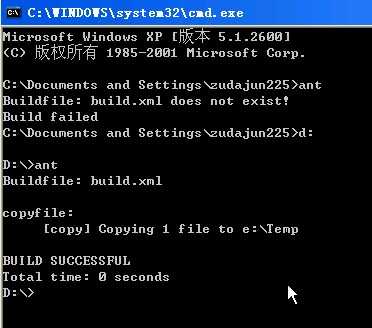
此时可在E:/Temp目录下见到文件aa.txt,内容与a.txt一样,即拷贝成功!
标签:top project 一个 测试 压缩 处理 content 批处理 说明
原文地址:https://www.cnblogs.com/wzihan/p/13128937.html